 카톡 배경화면 바꾸기
카톡 배경화면 바꾸기
안녕하세요 이번 글에서는 카톡 배경화면 바꾸기에 대하여 간단하게 작성을 해보도록 하겠습니다. 카톡 배경화면 바꾸기 같은 경우 어렵지 않게 진행 가능하며 우선 카톡 앱 친구 목록에서 상단 내 프로필 항목을 선택해 들어갑니다. 그리고 프로필 편집 버튼을 눌러 들어갑니다. 프로필 편집 버튼을 눌러주고 곧바로 좌측 하단에 위치하고 있는 카메라 버튼을 눌러줍니다. 그리고 앨범에서 사진/동영상 선택 항목을 눌러 들어가 줍니다. 앨범에서 사진/동영상 선택 버튼을 누르고 넘어와 배경화면으로 사용하고자 하는 사진을 선택합니다. 그리고 우측 상단 확인 버튼을 누릅니다. 사진으 첨부됐고 적용을 하려면 우측 상단 완료 버튼을 눌러 마무리를 진행합니다. 그럼 여기까지 포스팅을 마치며 카톡 배경화면 바꾸기에 대하여 ..
 카톡 친구추가하는법 친구추가하기
카톡 친구추가하는법 친구추가하기
안녕하세요 이번 글에서는 카톡 친구추가하는법 친구추가하기에 대하여 간단하게 작성을 해보도록 하겠습니다. 카톡 친구추가하는법은 간단하게 진행이 가능하며 우선 카톡 앱 친구 목록 상단 추가 버튼을 눌러줍니다. 친구 추가는 QR코드, 연락처로 추가, ID로 추가, 추천친구 기능으로 추가가 가능하며 먼저 ID로 추가를 하려면 ID로 추가 버튼을 누르고 들어가 친구 카톡 ID를 ㅇ비력하여 검색을 진행합니다. 친구 카톡 아이디를 입력해 검색을 진행했다면 위와 같이 조회가 진행되며 추가를 하려면 친구 추가 버튼을 눌러줍니다. 그럼 친구 등록이 완료되죠. 연락처로 추가 기능 역시 크게 다르지 않습니다. 연락처로 추가 버튼을 누르고 들어가 상대방 연락처를 입력하고 확인 버튼을 눌러주면 되죠. QR코드 역시 간..
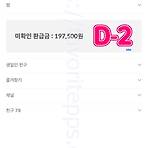 카톡 차단 방법 해제방법
카톡 차단 방법 해제방법
안녕하세요 이번 글에서는 카톡 차단 방법 해제방법에 대하여 간단하게 작성을 해보도록 하겠습니다. 카톡 차단 방법 같은 경우 카톡 친구 목록에서 차단을 하고자 하는 친구 항목을 꾹 눌러주거나 좌측으로 스왚합니다. 그러면 목록 팝업창이 뜨거나 위와 같이 우측으로 버튼이 생성되는데요. 여기에서 차단 버튼을 누르고 하단 메시지 차단을 진행합니다. 친구 차단 팝업창이 나타나며 차단 내용에 대하여 간단하게 확인이 가능합니다. 차단을 계속 진행하려면 차단 버튼을 눌러주면 해당 계정은 차단이 진행됩니다. 차단이 제대로 됐는지 또는 차단 해제를 하기 위해서는 카톡 앱 우측 상단 설정 버튼을 누릅니다. 설정 버튼을 누르면 목록이 펼쳐지며 여기에서는 친구 관리 항목을 누르고 들어가 스크롤을 아래쪽으로 쭉 내려 차단친..
 카톡 조용히 나가기 방법 기능
카톡 조용히 나가기 방법 기능
안녕하세요 이번 포스팅에서는 카톡 조용히 나가기 방법 기능에 대하여 간단하게 작성을 해보도록 하겠습니다. 카톡 조용히 나가기를 진행하기 위해서는 우선 카톡 앱으로 들어가 줍니다. 카톡 앱으로 넘어왔다면 여기에서는 하단에 위치하고 있는 채팅 항목을 선택하고 들어가 조용히 나가기 진행할 채팅방 항목을 선택해 들어가 줍니다. 채팅방 페이지로 넘어왔다면 여기에서는 우측 상단에 위치한 전체메뉴 버튼을 눌러줍니다. 그리고 하단에 위치한 나가기 버튼을 눌러줍니다. 나가기 버튼을 눌러주면 채팅방을 나가겠냐는 팝업창이 뜨며 여기에서 조용히 나가기 체크 박스를 체크하고 나가기 버튼을 눌러주면 카톡 조용히 나가기가 진행됩니다. 카톡 단체방 만들기 카톡 단체방 만들기에 대하여 간단하게 소개를 해보자면 채팅 목록에서 상..
 핸드폰 글자키우기 글씨 크게하는법
핸드폰 글자키우기 글씨 크게하는법
안녕하세요 이번 글에서는 핸드폰 글자키우기 글씨 크게하는법에 대하여 간단하게 작성을 해보도록 하겠습니다. 핸드폰 글자 글씨 크게 하는법 같은 경우 어렵지 않게 진행이 가능합니다. 핸드폰 글자키우기를 진행하기 위해서는 우선 핸드폰 설정 앱을 찾아 들어가 줍니다. 그리고 핸드폰 설정 앱 페이지로 넘어왔다면 스크롤을 아래쪽으로 천천히 내려 디스플레이 항목을 찾아 한번 터치해 들어가 줍니다. 디스플레이 화면으로 넘어왔다면 여기에서는 글자 크기와 스타일 항목을 찾아 해당 항목을 한번 터치해 들어가 줍니다. 그리고 글자 크기와 스타일 페이지로 넘어왔다면 하단 글자 크기 조절 부분을 이용하여 글자키우기를 진행할 수 있습니다. 그럼 여기까지 포스팅을 마치며 핸드폰 글자키우기 글씨 크게하는법에 대하여 간단하게 알아보..
 컴퓨터 화면 녹화 방법 동영상 영상 녹화 프로그램 단축키
컴퓨터 화면 녹화 방법 동영상 영상 녹화 프로그램 단축키
안녕하세요 이번 글에서는 컴퓨터 화면 녹화 방법 동영상 영상 녹화 프로그램 단축키에 대하여 간단하게 작성을 해보도록 하겠습니다. 컴퓨터 화면 녹화 단축키 같은 경우 윈도우키 + Shift + S키를 눌러주면 됩니다. 윈도우키 + Shift + S키를 눌러주면 위와 같이 상단에 캡처 및 녹화 기능이 생성되며 녹화를 하려면 캠코더 모양의 아이콘을 한번 클릭하여 줍니다. 캠코더 모양 아이콘을 선택하고 넘어왔다면 곧바로 화면 녹화를 진행할 영역을 선택하고 상단에 위치하고 있는 시작 버튼을 눌러줍니다. 녹화 시작 버튼을 눌러주면 카운트다운이 시작되며 카운트다운 3초가 지나면 컴퓨터 화면 녹화가 진행되며 원하는 부분까지 녹화를 진행합니다. 원하는 부분까지 녹화 진행을 했고 중지 및 녹화 파일 저장을 하기..
 핸드폰 인터넷 글씨 크기 조절
핸드폰 인터넷 글씨 크기 조절
안녕하세요 이번 글에서는 핸드폰 인터넷 글씨 크기 조절에 대하여 간단하게 작성을 해보도록 하겠습니다 .핸드폰 인터넷을 사용하다 보면 작은 크기 때문에 답답한 경우가 있었을 것이라 생각됩니다. 간단하게 확대를 하고 축소가 가능하죠. 핸드폰 인터넷 글씨 크기 조절 확대 같은 경우 화면을 두개의 손가락을 이용하여 양쪽으로 늘려주면 화면이 커지면서 글자 역시 크게 볼 수 있습니다. 위와 같이 손가락 두개를 이용해 양쪽으로 화면을 늘려주면 위와 같이 일반적인 화면이었지만 확대가 되어 커진 것을 확인할 수 있습니다. 글씨 또한 굉장히 커진 것을 확인할 수 있죠. 화면이 커전 상태에서 정보를 확인했고 다시 축소를 하고자 한다면 손가락 두개를 이용해 화면을 오므려주면 화면이 축소됩니다. 아주 간단하게 화면을 ..
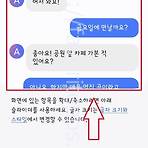 핸드폰 화면 글자크기 조절
핸드폰 화면 글자크기 조절
안녕하세요 이번 글에서는 핸드폰 화면 글자크기 조절에 대하여 간단하게 작성을 해보도록 하겠습니다. 핸드폰 화면크기 그리고 글자크기 조절은 어렵지 않게 해볼 수 있으며 우선 핸드폰 설정 앱을 찾아 들어가 줍니다. 그리고 설정 앱 페이지에서는 디스플레이 항목을 찾아 들어갑니다. 핸드폰 설정 앱 페이지에서 디스플레이 페이지로 넘어왔다면 글자 크기와 스타일, 화면 크게/작게 항목을 확인할 수 있고 글자 크기를 조절하려면 글자 크기와 스타일 항목을 선택해 들어갑니다. 글자 크기와 스타일 화면으로 넘어왔고 글자크기를 조절하려면 하단 글자크기 조절 부분을 이용해 글자를 키우거나 줄여 사용이 가능합니다. 화면 자체를 키우거나 줄여 글자크기 조절이 가능하기도 한데요. 글자 크기와 스타일 바로 아래에 있는 화면 ..

